Live Net TV installeren op Fire Stick en Fire TV
Op zoek naar de beste apps op Fire TV? Wil je meer spelen spellen, bekijk meer live sporten, of haal je over het algemeen meer uit je Fire Stick? Het apparaat wordt geleverd met toegang tot tonnen gratis en goedkope inhoud, maar als je apps sideload naar Fire TV, u kunt profiteren van honderden meer bronnen, die allemaal snel, gebruiksvriendelijk en ongelooflijk zijn nuttig.
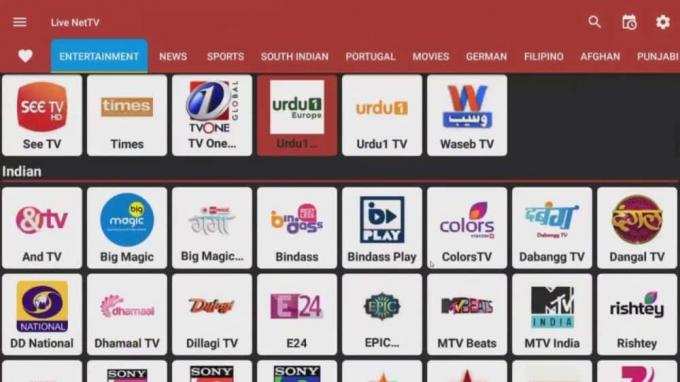
De Live Net TV-app is een fantastische bron van derden waarmee u tientallen live tv-kanalen rechtstreeks naar uw Fire-hardware kunt streamen. Sport, muziek, koken, entertainment, nieuws, kinderprogramma's en nog veel meer, allemaal verpakt op één handige locatie. Volg onze onderstaande instructies om Live Net TV op Fire Stick & Fire TV te installeren en profiteer meteen van deze gratis service.
30 dagen geld-terug-garantie
Gebruik altijd een VPN met Fire TV & Fire Stick
VPN's zijn belangrijke hulpmiddelen in het moderne digitale tijdperk van vandaag. Het maakt niet uit of u uw Fire-apparaat gewoon gebruikt om films te streamen die bij Amazon zijn gehuurd of dat u dat doet
installeer Kodi op je Fire Stick om add-ons van derden uit te voeren, is de kans groot dat uw verkeer wordt gecontroleerd, geregistreerd, gekocht en verkocht, allemaal zonder uw medeweten of toestemming.Om online veilig te blijven, zelfs terwijl streaming op Fire TVmoet u altijd een virtueel particulier netwerk hebben. VPN's versleutelen elk stuk gegevens dat uw apparaat verlaat om het zowel anoniem als onleesbaar te maken. Zonder deze bescherming kan iedereen uw activiteiten bespioneren, inclusief cybercriminelen en bewakingsprogramma's van de overheid. Met een VPN ben je totaal onzichtbaar.
Om de beste VPN om op Fire Stick te gebruiken betekent het onderzoeken van informatie en het vergelijken van tonnen unieke eigenschappen. We hebben het proces eenvoudiger gemaakt door hieronder een lijst met selectiecriteria op te geven, gevolgd door onze aanbevolen beste services in de volgende sectie.
- Compatibiliteit van apparaten - Uw VPN moet snelle en lichtgewicht software hebben die compatibel is met Fire TV.
- Snelle downloads - Live Net TV-streams verbruiken veel bandbreedte. Zorg ervoor dat uw VPN het aankan!
- Netwerkgrootte - Meer servers betekent betere verbindingen over de hele wereld.
- Zero-logging-beleid - Een strikte nulregistratiebeleid want echte online privacy en beveiliging is de enige manier om een VPN te gebruiken.
De beste VPN voor Fire TV is IPVanish
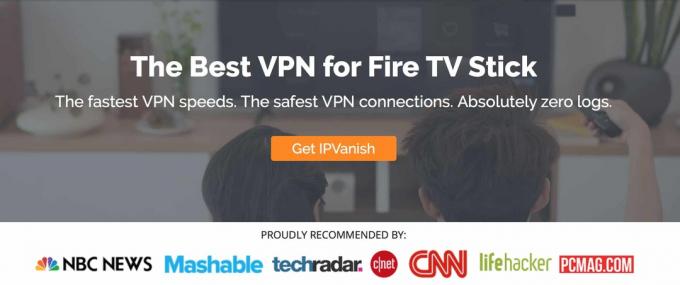
Alle VPN's veroorzaken enige vertraging bij uw internetverbinding, maar de goede mensen bij IPVanish lijkt de oproep te hebben gehoord voor vloeiendere streams, minder buffering en geen bandbreedtebeperkingen. Het lijkt er inderdaad op dat deze VPN op maat is gemaakt voor Fire TV en Firestick, met razendsnelle, lichtgewicht software die beschikbaar is in de appstore van Amazon.
Eenmaal geïnstalleerd op uw apparaat, wordt u getrakteerd op een intuïtieve interface waarmee u eenvoudig verbinding kunt maken met een van de meer dan 1000 servers in meer dan 60 landen over de hele wereld. IPVanish leidt uw gegevens door de knooppunten in zijn netwerk, volledig gehuld in de sterkste 256-bits AES-codering in de branche. Voeg daar geavanceerde beveiligingsfuncties aan toe, zoals DNS-configuratie, een automatische kill-schakelaar en periodieke IP adreswijzigingen en u heeft een waardevolle aanvulling op uw digitale toolkit om uw privacy te beschermen online.
Lees onze volledige IPVanish-recensie meer leren.
IPVanish biedt een 7 dagen niet-goed-geld-terug-garantie, wat betekent dat u een week de tijd heeft om het zonder risico te testen. Houd er rekening mee dat Verslavende tips die lezers kunnen bespaar hier maar liefst 60% over het IPVanish jaarplan, waardoor de maandelijkse prijs wordt verlaagd tot slechts $ 4,87 / mo.
Klaar om Live Net TV op Fire Stick te installeren
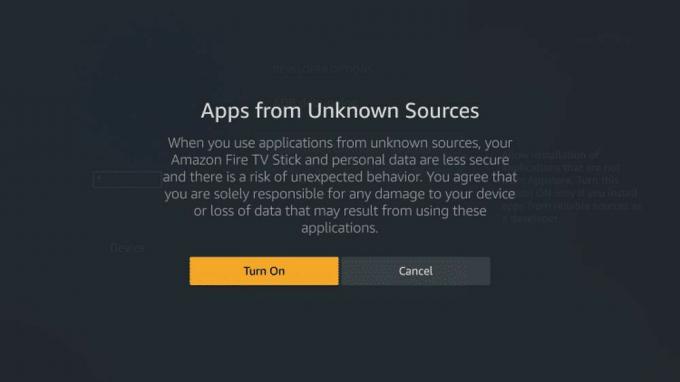
Live Net TV biedt toegang tot live tv-kanalen, sport, kinderprogramma's, nieuws, films en nog veel meer. Toegang krijgen tot dit alles is een kwestie van installeren op uw Fire TV-apparaat, een proces dat slechts een paar minuten duurt!
APK-bestanden en Fire TV
Het sideloaden van apps van derden, zoals Live Net TV, betekent dat u bekend raakt met apks. Deze bestanden lijken een beetje op de Android-versie van installatieprogramma's, omdat ze alles bevatten wat nodig is om een app uit te voeren, allemaal verpakt op één nette locatie.
Fire TV en Fire Stick zijn gebaseerd op het Android-besturingssysteem en kunnen de meeste apps gebruiken die compatibel zijn met Android. Het enige wat u hoeft te doen is het apk-bestand in handen te krijgen en het te sideloaden naar uw Fire TV, dan bent u klaar om te genieten van tonnen gratis inhoud.
Is Sideloading veilig?
Sommige methoden voor het installeren van inhoud van derden op Android- of iOS-apparaten zijn onhandig, moeilijk en ingrijpend. Wroeten en jailbreaken kunnen ook je hardware verpesten. Sideloading is echter behoorlijk anders. Dit proces verandert uw hardware helemaal niet en het kan net zo gemakkelijk ongedaan worden gemaakt als u een standaardapp zou verwijderen.
Met sideloading hoef je alleen maar de normale werking van het apparaat te gebruiken om software toe te voegen zonder door de appstore van Amazon te gaan. Je knoeit niet met het besturingssysteem of doet niets wat de Fire Stick niet aankan, wat betekent dat sideloading volkomen veilig is.
Het enige nadeel van sideloading is dat je met sommige apps compatibiliteitsproblemen kunt tegenkomen. Niet alle software is ontworpen om op tv-schermen te draaien of om op afstand te worden bediend. Dit maakt incompatibele apps niet schadelijk, het is gewoon frustrerend om door onhandige menu's te bladeren.
Kunt u geen Sideloaded-app gebruiken? Probeer dit
Live Net TV werkt prima op Fire TV, maar de interface is niet bepaald soepel en gemakkelijk te gebruiken op een tv. Mogelijk wilt u de app Mouse Toggle for Fire TV voor Android of installeren Remote Mouse voor Fire TV (Android, iOS) om het een beetje makkelijker te maken. Deze apps geven je de mogelijkheid om Fire TV-apps te bedienen met het touchscreen van je smartphone alsof je dat doet gebruikten een muis, waardoor mogelijke problemen met milde software werden geëlimineerd onverenigbaarheden.
Sta eerst onbekende bronnen toe
Het Fire TV-besturingssysteem schakelt standaard externe installaties uit en voorkomt sideloading. U kunt geen apps van derden toevoegen totdat u deze uitschakelt. Amazon maakte het gemakkelijk om te schakelen, dus volg gewoon de onderstaande stappen om onbekende bronnen toe te staan en inhoud te sideloaden.
- Ga naar je De instellingenpagina van Fire TV bovenaan het startmenu.
- Scroll naar rechts en kies Apparaat
- Ga naar beneden Ontwikkelaarsopties
- Stel Apps van onbekende bronnen AAN.
- Accepteer het waarschuwingsbericht over het installeren van externe apps.
Hoe Live Net TV op Fire Stick te installeren
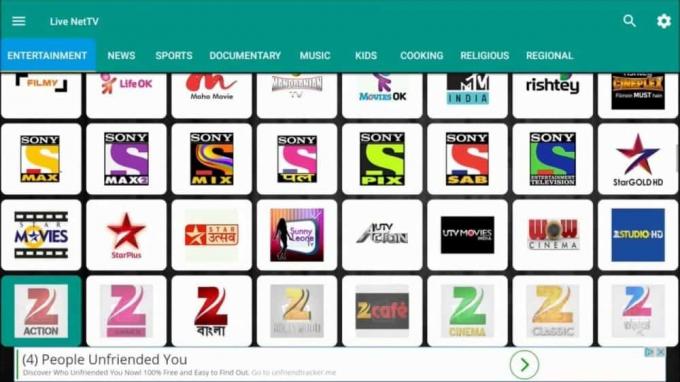
Zodra uw VPN is geïnstalleerd en uw apparaat is voorbereid, is het eindelijk tijd om Live Net TV aan de gang te krijgen. Volg de onderstaande stappen om Live Net TV te installeren en te activeren voor tonnen gratis filmstreams.
Stap 1 - Kies een zijlaadmethode
Er zijn verschillende manieren om bestanden van internet naar uw Fire TV of Fire Stick te halen. Ze hebben allemaal voor- en nadelen, dus welke je kiest, is eigenlijk een kwestie van voorkeur. Om u te helpen beslissen, hebben we een artikel gemaakt waarin wordt gediscussieerd welke sideloading methode is de beste. Onze onderstaande instructies hebben betrekking op de adbLink-methode, omdat deze over het algemeen wordt beschouwd als de beste manier om sideload te laden.
Stap 2 - Download Live Net TV
We moeten beginnen het downloaden van het Live Net TV apk-bestand. Bezoek de Live Net TV-downloadsite in een pc-webbrowser en het apk-bestand zou moeten beginnen met downloaden. Als het klaar is, zoek dan naar een bestand met de naam zoiets LiveNetTV_4.6_Updated.apk. Zorg ervoor dat het is opgeslagen op een plek die gemakkelijk toegankelijk is, zoals je desktop, omdat je het zo weer nodig hebt.
Stap 3 - AdbLink instellen
Nu moeten we adbLink downloaden en instellen. Ga in de webbrowser van uw pc naar de officiële adbLink-website, scroll naar beneden en download het bestand voor uw besturingssysteem. Installeer het meteen en start het vervolgens.
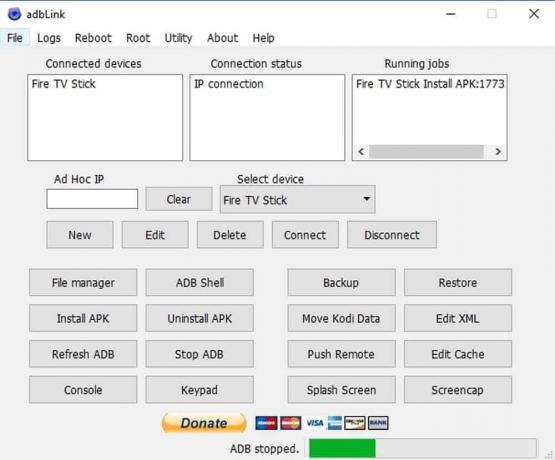
Ga naar je Fire TV-apparaat en navigeer naar Instellingen> Over - Netwerk. Aan de rechterkant ziet u informatie over uw verbinding met internet, inclusief het IP-adres van het apparaat. Schrijf dit op of onthoud het, want u moet het zo meteen op uw pc invoeren.
Terug in adbLink, klik op de knop Nieuw naast het vak apparaten en voeg uw Fire TV toe. In het volgende venster, typ een beschrijving in het vak (alles is mogelijk) en voer het IP-adres van het apparaat van bovenaf in. Sla de wijzigingen op. adbLink kan nu communiceren met Fire TV, op voorwaarde dat beide apparaten zich op hetzelfde netwerk bevinden.
Kies in het hoofdscherm van adbLink de Fire TV die u zojuist hebt ingevoerd door op de knop 'Selecteer apparaat”Dropdown box in het midden. Klik Aansluiten net daaronder. Het duurt even voordat de verbinding is opgelost. Zodra het is voltooid, zou u het apparaat en de status moeten zien in de witte vakjes bovenaan het scherm van adbLink.
Stap 4 - Installeer de Live Net TV-apk
Nu is het tijd om alles samen te voegen en de Live Net TV-app daadwerkelijk te sideloaden. In adbLink, klik op de knop gemarkeerd APK installeren. Er wordt een bestandsdialoog geopend. Navigeer naar waar u het hierboven gedownloade LiveNetTV_4.6_Updated.apk-bestand hebt opgeslagen. adbLink zal bevestigen dat je de apk wilt installeren. Klik op Ja, dan begint het proces.
Terwijl de installatie vordert, zou u bovenaan een item in het vak Lopende taken moeten zien, samen met een voortgangsbalk onderaan. Het kan een paar minuten duren voordat de installatie is voltooid, maar zodra dit is gebeurd, zal adbLink u hiervan op de hoogte stellen via een dialoogvenster.
Stap 5 - Voer Live Net TV uit
Nu ben je klaar om te streamen! Met je VPN actief en op de achtergrond, start Live Net TV op je Fire Stick of Fire TV. U ziet meteen het hoofdinterfaceraster en u kunt kiezen uit de honderden kanalen en tientallen categorieën van de service, allemaal met slechts een paar klikken. Kies gewoon een programma, film of stream om te bekijken, laat het laden en geniet ervan.
Live Net TV installeren met de Downloader-app
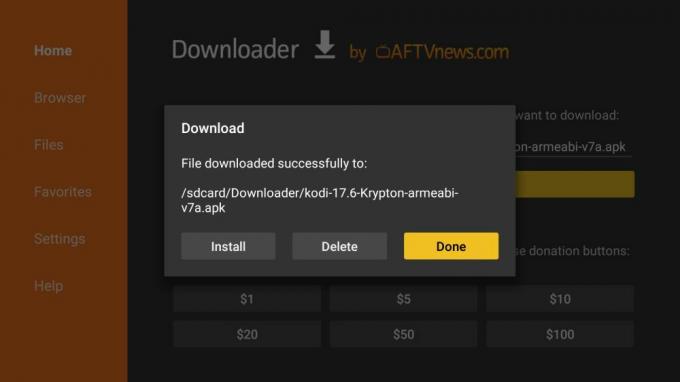
Als je adbLink niet wilt gebruiken om Live Net TV te installeren, is een goed alternatief de Downloader-app. Dit handige stukje software wordt rechtstreeks op uw Fire Stick geïnstalleerd en kan worden gebruikt om apk-bestanden van internet te halen zonder een pc. Het is snel, gratis en gemakkelijk te gebruiken, hoewel je wat omslachtig moet typen met de Fire TV-afstandsbediening om dingen aan het werk te krijgen. Volg de onderstaande stappen om Live Net TV te installeren met deze handige applicatie.
- Open de Amazon app store op uw Fire TV.
- Zoeken Downloader en installeer het programma.
- Terwijl dat installeert, zoek de URL voor de Live Net TV-apk. Het zou het volgende moeten zijn: https://live-nettv-live-nettv.en.uptodown.com/android/download
- Open Downloader en typ de URL in. Zorg ervoor dat u het precies zo invoert als hierboven weergegeven.
- Download het apk-bestand met behulp van de Downloader-interface. Installeer het meteen als het klaar is.
- Open het Live Net TV-programma op elk moment vanuit het hoofdmenu van Fire TV en geniet van de streams!
Conclusie
Live Net TV is hard op weg een van de beste manieren te worden om gratis tv-inhoud naar uw Android-apparaat te streamen. Het is niet standaard gebouwd voor Fire TV, maar met een beetje sideloading magie kun je met gemak dezelfde inhoud naar je Fire-enabled apparaten brengen.
Fire TV-apps sideloaden is eenvoudig, maar het is ook gemakkelijk om in de problemen te komen. Als je vragen of opmerkingen hebt over de installatie, laat het ons dan weten in de reacties hieronder en we helpen je graag verder!
Zoeken
Recente Berichten
Hoe te kijken naar bovennatuurlijk seizoen 13 buiten de VS.
Liefhebbers van horror- en genreshows willen de 13 niet missenth se...
India vs Australië 1e T20: online kijken, live streamen
Aanstaande zaterdag speelt India Australië in de eerste T20-wedstri...
Bekijk Canelo vs Golovkin online legaal: Canelo vs Golovkin Supremacy Fight
Bokslegendes Canelo Alvarez en Gennady "GGG" Golovkin staan op he...



